लेखक:
Laura McKinney
निर्मितीची तारीख:
4 एप्रिल 2021
अद्यतन तारीख:
1 जुलै 2024
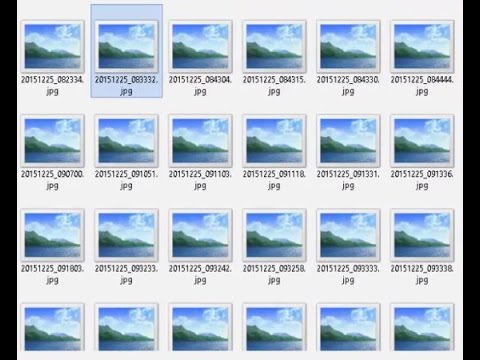
सामग्री
हा विकी तुम्हाला विंडोज 10 कॉम्प्यूटरवरील फोल्डर्सच्या फोटोंचे पूर्वावलोकन कसे करावे हे शिकवते. जरी पूर्वनिर्धारित प्रतिमा डीफॉल्टनुसार सक्षम केली गेली असली तरी विंडोज 10 ची काही आवृत्ती चुकून हे वैशिष्ट्य अक्षम करू शकते. आपण फाइल एक्सप्लोरर सेटिंग्जमध्ये पूर्वावलोकन प्रतिमा सक्षम करू शकता, परंतु आपल्याला क्रमवारी लावलेले फोल्डर लघुप्रतिमा पूर्वावलोकने वापरत असल्याचे सुनिश्चित करणे आवश्यक आहे.
पायर्या
2 पैकी 1 पद्धतः फोटो पूर्वावलोकन चालू करा
. स्क्रीनच्या तळाशी असलेल्या फोल्डरच्या आकारातील फाइल एक्सप्लोरर चिन्हावर क्लिक करा किंवा क्लिक करा ⊞ विजय+ई.
- फाइल एक्सप्लोरर स्क्रीनच्या तळाशी नसल्यास आपण क्लिक करू शकता प्रारंभ करा

टाइप करा फाइल एक्सप्लोरर नंतर क्लिक करा फाईल एक्सप्लोरर शीर्ष परिणाम मेनू.
- फाइल एक्सप्लोरर स्क्रीनच्या तळाशी नसल्यास आपण क्लिक करू शकता प्रारंभ करा
. स्क्रीनच्या डाव्या कोप corner्यात असलेल्या विंडोज लोगोवर क्लिक करा.

ओपन डिस्क क्लीनअप. प्रकार डिस्क क्लिनअप नंतर क्लिक करा डिस्क क्लीनअप जेव्हा प्रोग्राम प्रारंभ विंडोच्या शीर्षस्थानी दिसून येतो. एक विंडो पॉप अप होईल.- पर्याय विंडो आणण्यासाठी जेव्हा टास्कबारमध्ये चिन्ह दिसते तेव्हा आपल्याला डिस्क क्लीनअप क्लिक करण्याची आवश्यकता असू शकते.

खाली स्क्रोल करा आणि "लघुप्रतिमा" बॉक्स तपासा. आपण मुख्य विंडोमध्ये इतर कोणत्याही बॉक्सची निवड रद्द करू शकता, परंतु "लघुप्रतिमा" बॉक्स तपासला जाणे आवश्यक आहे.
क्लिक करा ठीक आहे विंडोच्या तळाशी.
क्लिक करा फायली हटवा (फाइल हटवा) विचारले असता. डिस्क क्लीनअप आपल्या संगणकावरील द्रुत memoryक्सेस मेमरीमधून लघुप्रतिमा काढण्यास प्रारंभ करेल.
लघुप्रतिमा हटविण्याची प्रतीक्षा करा. यास काही मिनिटे लागू शकतात, खासकरून जर आपण यापूर्वी लघुप्रतिमा हटविली नसेल. पॉप-अप अदृश्य झाल्यानंतर, आपण सुरू ठेवू शकता.
आपल्याला वापरण्यासाठी आवश्यक असलेले फोल्डर उघडा. आपल्याला ज्या थंबनेल दर्शवायची आहे त्या फोल्डरवर जा. रीफ्रेश केल्यावर, फोल्डरच्या फोटोंचे पूर्वावलोकन लघुप्रतिमा दिसेल.
फोटो पूर्वावलोकन चालू करा गरज असल्यास. लघुप्रतिमा अद्याप दर्शविली नसल्यास, आपल्याला "नेहमीच चिन्ह दर्शवा, कधीही लघुप्रतिमा दर्शवित नाही" सेटिंग अक्षम करणे आवश्यक आहे आणि विद्यमान डिरेक्टरीमध्ये योग्य दृश्य पर्याय लागू असल्याचे सुनिश्चित करणे आवश्यक आहे. जाहिरात
सल्ला
- डीफॉल्टनुसार, विंडोज 10 ची बर्याच आवृत्त्या पूर्वावलोकन प्रतिमा दिसण्याची परवानगी देतात.
चेतावणी
- थंबनेल क्विक Memक्सेस मेमरी संघर्ष त्रुटी सिस्टम अद्यतन, व्हायरस इत्यादी विविध कारणास्तव उद्भवू शकतात.



